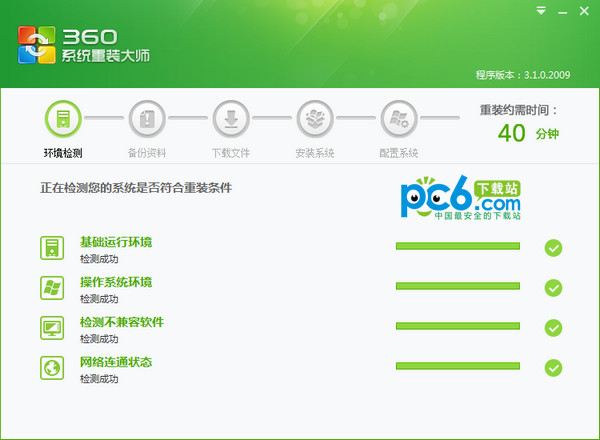【一键重装系统】360一键重装系统工具V4.0官方版
【一键重装系统】360一键重装系统工具V4.0官方版小编寄语
【一键重装系统】360一键重装系统工具V4.0官方版傻瓜式操作,想装什么系统就装什么系统,无需电脑基础知识,不用明白装机流程,只需点击确定,就可实现一键系统重装!【一键重装系统】360一键重装系统工具V4.0官方版只需按一个键,就能实现全自动无人值守安装!绝对安全、可靠、稳定、快速!
【一键重装系统】360一键重装系统工具V4.0官方版特色
1.简单操作 一键重装 传统的光驱或者优盘这些复杂的工具安装系统那就弱爆了,而系统侠一键装机只需鼠标选择几个按键即可执行安装。强大的自动检测、备份功能,将您的私有数据完整保留。智能驱动备份安装,为您装好驱动,打好补丁。简单几步,帮您快捷重装。会点鼠标就会装系统。
2.云端匹配 最佳性能系统侠一键装机的神奇之一在于能够根据用户的电脑硬件配置情况给出最佳的系统安装方案,实现电脑的性能与速度的最优表现。无需系统安装光盘,高性能云重装服务器。当然,如果你有其它要求,可以自行选择其它系统版本安装,一切由你定夺。
3.加速引擎 下载超快 采用新一代加速引擎模块,创新性下载技术,超快速的下载体验。15分钟还您一个崭新的系统!大大提升系统文件的下载速度,节省每一秒宝贵的时间,协助用户又快又好完成系统重装工作,让电脑以最快的速度重获新生。
4.无人值守 稳定安全 系统文件下载完成后会自动执行重装直至系统成功安装完成进入桌面过程无需人为看守,尽管去做其他事情,系统侠一键装机会帮你将这一切做的妥妥的。
5.万能驱动 准确识别 集成千百万各种软硬件型号的驱动程序,并定期不断更新。确保用户在使用我们产品的时候一站式解决网卡、声卡、显卡等常见驱动问题,真正实现一键重装系统。
【一键重装系统】360一键重装系统工具V4.0官方版攻略教程
360系统重装大师一键在线重装win7/XP系统,相对于光盘重装或者ghost镜像还原等方式,其优点是安全无毒,快捷方便,驱动可自动备份恢复,不会改变激活信息。
360一键重装系统详细步骤:
打开360安全卫士,并点击如图标注的《更多》如图

点击如图所示位置《系统重装》,也有是在未添加功能列表里的,如图

系统会提示您需要检测重装条件,我们点击检测,具备条件的话,效果如图

需要备份重要资料,提前备份好c盘

下载系统文件,根据个人网络情况,耐心等待,如图

其实到这里就不需要我们在动手了,系统完全自动,如图

以上便是关于360一键重装系统详细步骤,希望小编的分享能够帮助到大家!
【重装系统】360一键重装系统怎么样?360一键重装系统软件是目前互联网上最优秀的一款重装系统软件,该软件可以一键在线重装win7系统和xp系统,同时支持对您的系统进行翻新重置,给您一个与刚刚安装好的系统一样的完整、纯净的系统。相对于光盘重装或者ghost镜像还原等方式,360一键重装系统软件其优点是:安全无毒,快捷方便,驱动还可以自动备份恢复。
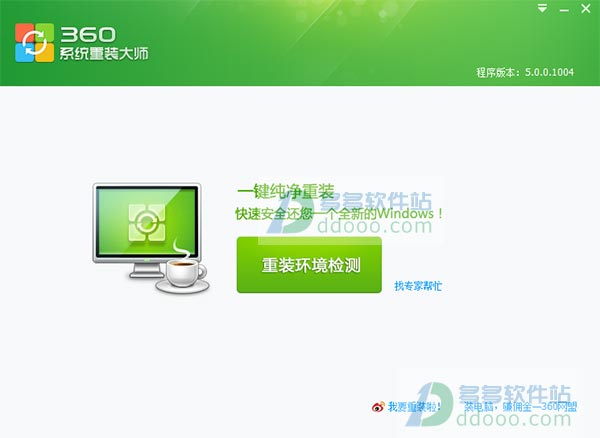
360一键重装系统软件特色
1、操作简单
一键式在线重装,无需光盘。驱动自动备份还原,装好的系统立刻就能使用!
2、无人值守
开始后无须守候在电脑旁,使您可以充分利用时间。
3、极速引擎
文件操作速度更快,操作更精确,重装耗时更短!
4、安全稳定
格式化重装,释放硬盘空间,杜绝磁盘碎片,系统运行快速流畅!
360一键重装系统软件使用方法:
360一键装机目前是360安全卫士功能大全下的功能之一,要使用360一键装机必须先安装最新版360安全卫士。
打开360一键装机后见到如下主界面:

第一阶段:准备重装
点击 "重装环境检测"按钮,程序将开始检测您的系统是否符合重装的条件:
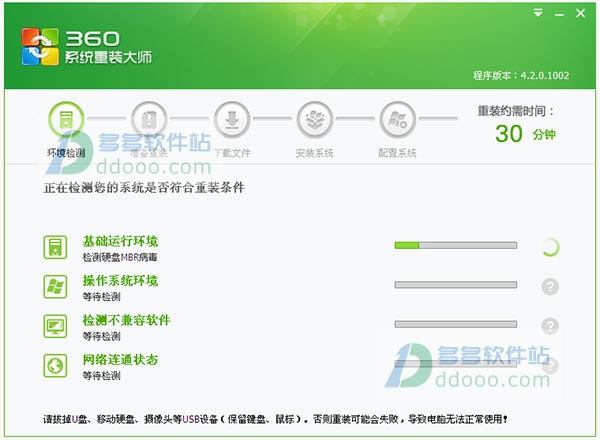
第二阶段:开始重装
重装正式开始后便开始比对下载文件,您将会看到以下界面:
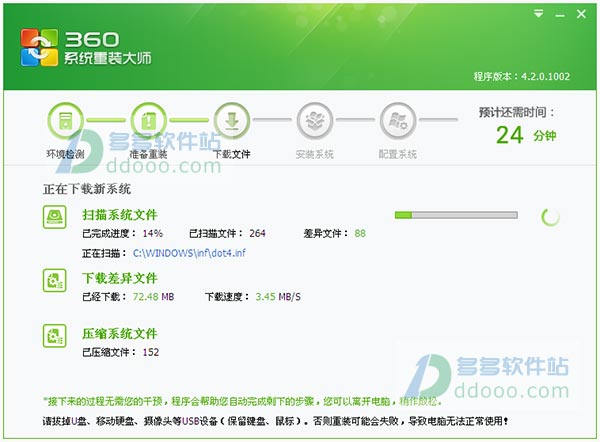
第三阶段:配置系统
至此系统实际已经安装完成。为了让您使用起来更方便,我们在新版本中增加了配置系统环节。
本环节将会对您的驱动运行情况进行扫描,以确保您安装好的系统中驱动都能正常运行。
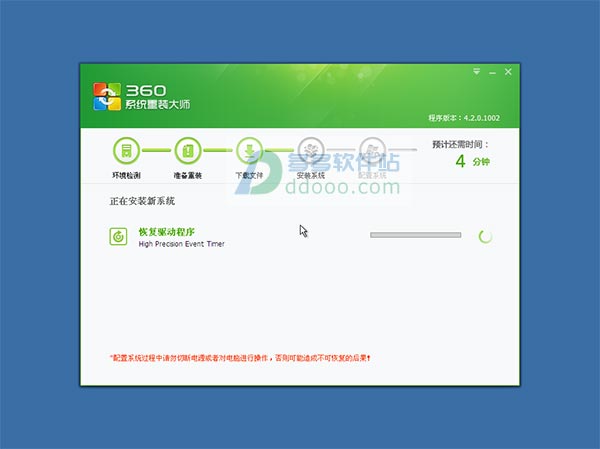
开始感受360一键装机给您带来的全新系统吧。
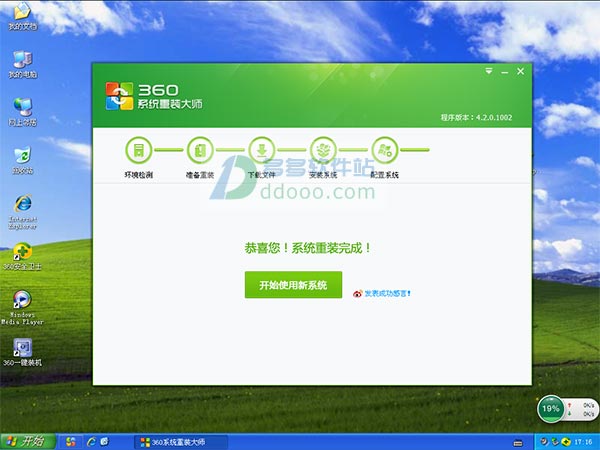
以上便是关于【重装系统】360一键重装系统怎么样的详细说明,希望小编的分享能帮助到大家!
360重装系统后开机慢怎么办?重装系统,有时候会遇到许多的问题,比如说:重装系统后电脑开机变得更慢了,这是怎么回事呢?怎么解决这个问题?今天,小编就和大家具体讲讲怎么解决这个问题,希望小编的分享能够帮助到大家!
问题现象:最近由于win10系统免费大量更新,但在使用新系统的同时,很多用户也遇到了较多的问题,比如‘win10系统的开机启动很慢’就是其中一个很棘手的问题?那么如何来解决win10开机启动很慢的问题呢?
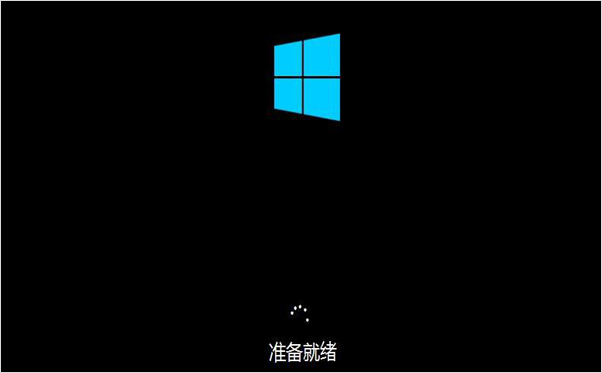
解决方法:
第一种方法(小白常用方法):
1、点击‘开始图标’,点击“控制面板”。
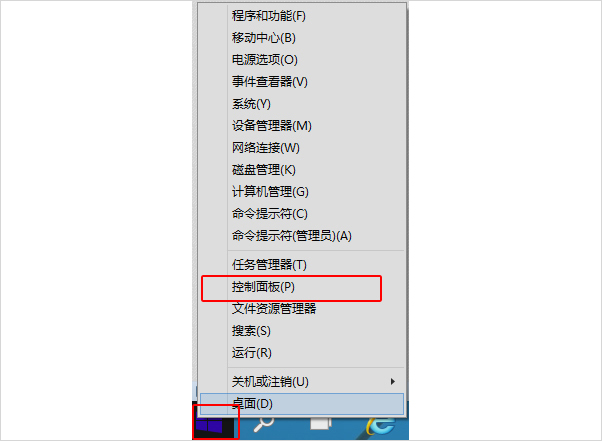
2、这时候进入控制面板的界面,点击“电源选项”。
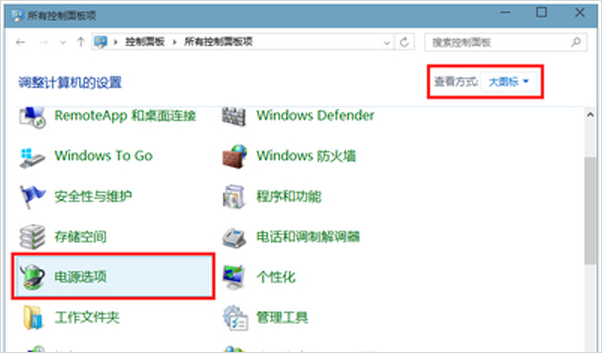
3、进入“电源选项”对话框,鼠标点击“选择电源按钮的功能”。
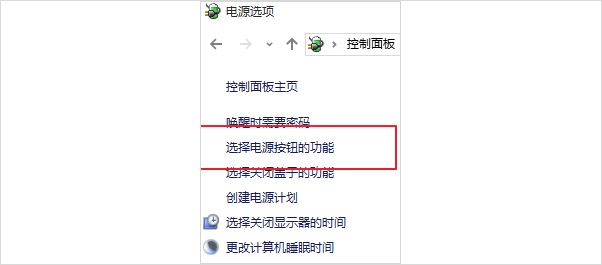
4、进入“系统设置”窗口,鼠标点击“更改当前不可用的设置”,并且在选项中勾选“启用快速启动”,同时“保存修改”。设置完成。
第二种方法(最简单方法):
1、使用键盘的快捷键“WIN+R”(系统图标+R),在运行窗口输入“gpedit.msc”,确认回车。
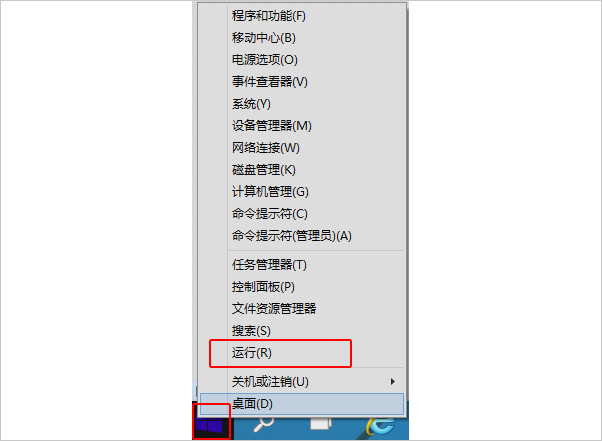
2、继续点击“管理模板-系统-关机”,在出现的界面中,点选并双击“要求使用快速启动”栏目。
3、在出现的“要求使用快速启动”界面中,请勾选“已启动”,同时“确定”即可。
第三种方法(熟手推荐):
1、使用快捷键“win+R”,进入‘运行窗口’。
2、在运行窗口输入“msconfig”后 ,回车确认。
3、进入“系统配置”的界面,点击“常规”选项框,并且在下面选框中勾选“有选择的启动”下的“加载系统服务”和“加载启动项”。
4、鼠标点击“引导-高级选项”,并且勾选“处理器个数”(注:数字可以选一个最大的数,如‘4’),然后点击‘确定’。
5、在”超时”对话框中输入数字‘3’,然后“确定”即可。
【一键重装系统】360一键重装系统工具V4.0官方版相关推荐
- 一键重装系统软件魔法猪重装V3.0.0简体中文版
- 一键重装系统屌丝重装软件V4.3专业版
- 一键重装系统小鱼重装软件V3.5体验版
- 重装系统黑云一键重装V4.0免费版
- 一键重装系统软件小马重装V3.0完美版
用户评价
这个系统网站很不错,下载速度也很快,而且【一键重装系统】360一键重装系统工具V4.0官方版下载的系统非常好用,又稳定,在这里有着我们满意的系统选择,特别是win7 64位系统反应速度非常快,必须赞一个
这是个很好用的软件 感谢【一键重装系统】360一键重装系统工具V4.0官方版软件 我免去被老爸打的风险了。
网友问答
萝卜菜重装系统软件怎么样?
萝卜菜一键重装系统软件是新一代的系统重装软件代表之一,他具有在线重装、备份还原、软件安装等多种功能,系统版本任君选择,安全可靠,重装过程可选备份我的文档等诸多功能!
360一键重装系统怎样?
用360一键重装系统软件安装好的系统不用怎么设置就可以使用,相对比较方便
- 小白一键重装系统
- 黑云一键重装系统
- 极速一键重装系统
- 好用一键重装系统
- 小鱼一键重装系统
- 屌丝一键重装系统
- 得得一键重装系统
- 白云一键重装系统
- 小马一键重装系统
- 大番茄一键重装系统
- 老毛桃一键重装系统
- 魔法猪一键重装系统
- 雨林木风一键重装系统
- 系统之家一键重装系统
- 系统基地一键重装系统
- 云骑士一键重装系统
- 完美一键重装系统
- 桔子一键重装系统
- 360一键重装系统
- 大白菜一键重装系统
- 萝卜菜一键重装系统
- 蜻蜓一键重装系统
- 闪电一键重装系统
- 深度一键重装系统
- 紫光一键重装系统
- 老友一键重装系统
- 冰封一键重装系统
- 飞飞一键重装系统
- 金山一键重装系统
- 无忧一键重装系统
- 易捷一键重装系统
- 小猪一键重装系统